この記事では、iPhone で Cookie を有効にする方法について説明し、人気のあるすべてのブラウザーについて説明します。 サファリ、ファイアフォックス、クローム。
セキュリティとプライバシーの擁護者が、Web ブラウザですべての Cookie をブロックまたは無効にするようアドバイスすることがあります。 しかし、それは最も賢明なアドバイスでしょうか? 広告ビジネスはサードパーティの Cookie を使用して、インターネットをナビゲートするときにユーザーを追跡しますが、ファーストパーティの Cookie は非常に便利です。 ファーストパーティ Cookie を使用すると、ブラウザーはユーザー名、パスワード、言語設定などの重要なユーザー情報を記憶できるようになり、よりパーソナライズされたユーザー エクスペリエンスが実現します。

iPhoneでCookieを有効にする方法は?
オンライン ブラウジングをカスタマイズして簡素化するには、通常、ファースト パーティの Cookie を有効にしておくことをお勧めします。 ただし、サードパーティのコンテンツ プロバイダーがお客様の個人情報を取得しないようにするための手順があります。
サファリ
- iPhone で設定アプリを開きます。
- 下にスクロールして Safari に移動します。
- [プライバシーとセキュリティ]領域で、[すべての Cookie をブロック]がオフになっていることを確認します。 スライダーが灰色になると、オフになっていることがわかります。
- サードパーティの Cookie を無効にし、企業が製品やサービスを宣伝するためにあなたを追跡しないようにするには、[クロスサイト監視を防止する]がオンになっていることを確認してください。 スライダーが緑色になると、オンになっていることがわかります。

クロムとファイアフォックス
Cookie は、Chrome や Firefox などのサードパーティ ブラウザーではデフォルトで有効になっており、無効にするオプションはありません。 一方、サードパーティの Cookie は無効にすることができます。 Chrome および Firefox で Cookie を管理するには、次の手順に従います。
クロム: iPhone の[設定]に移動し、[Chrome]を選択します。 次に、[クロス Web サイト トラッキングを許可する]がオフになっていることを確認します。
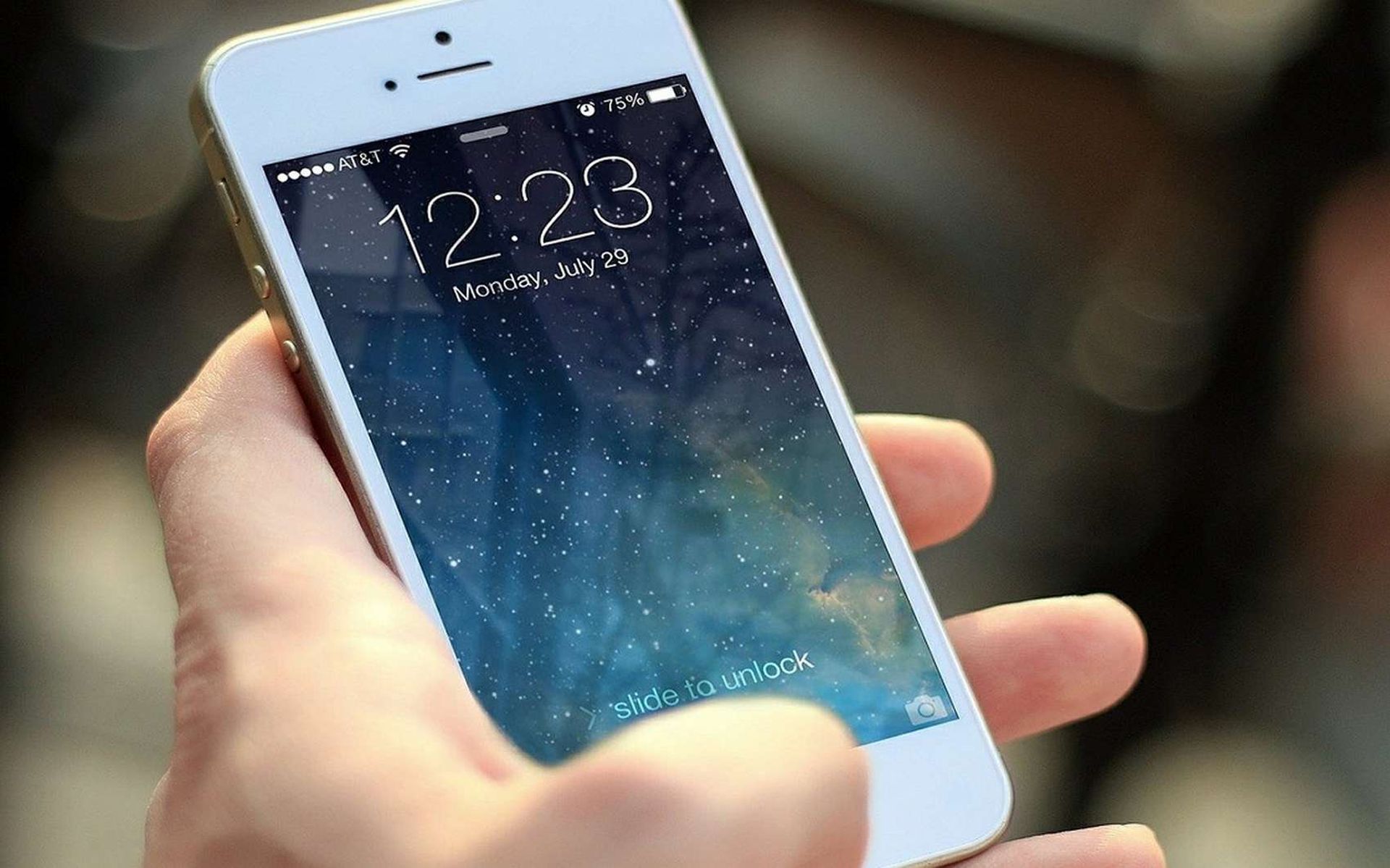
ファイアフォックス: iPhone で[設定]に移動し、[Firefox]を選択します。 次に、[クロス Web サイト トラッキングを許可する]がオフになっていることを確認します。
携帯電話に Cookie を保存せずに閲覧したい場合は、Chrome (Firefox) の「シークレット」または「プライベート」モードを使用してください。
iPhone で Cookie を有効にする方法に関するこの記事をお楽しみいただけたでしょうか。 そうした場合は、Android や iPhone で WhatsApp 通話を録音する方法や、Mozilla Firefox がよりプライバシーに重点を置いた機能で更新される方法など、他の記事もお読みいただけると確信しています。
Source: iPhoneでCookieを有効にする方法は? (サファリ、ファイアフォックス、クローム)






